Telekom Media Receiver mit Smartphone steuern
Home > TV & Entertainment > TV Hilfe & Anleitungen

Der Telekom Media Receiver 401 lässt sich komfortabel und einfach per Smartphone steuern. Die Bedienung des Telekom Media Receiver ist auch über das Internet möglich. So kann ich Sendungen und Filme von unterwegs für die Aufnahme programmieren.
Steuerung per App
Ich bin mit dem Telekom Media Receiver 401 sehr zufrieden. Die Einrichtung ist kinderleicht und wird automatisch mit Hilfe des Assistenten durchgeführt. Die Bedienung über die Fernbedienung ist sehr intuitiv. Jedoch gibt es einige Situationen, wo ich mir etwas mehr Komfort wünsche. Am meisten stört mich, wenn ich mit der Fernbedienung etwas suchen muss. Die Eingabe des Suchwortes mit dem Steuerkreuz der Fernbedienung empfinde ich als sehr unpraktisch und langwierig. Eine Spracheingabe unterstützt der Receiver leider nicht.
Die Steuerung über mein Smartphone wäre hier deutlich komfortabler, weil ich für die Eingabe die virtuelle Tastatur nutzen kann. Die TV-Programmübersicht ist auf dem Smartphone schnell und unkompliziert einzusehen. Weiterhin habe ich die Möglichkeit durch die Megathek, meine Inhalte, Filme, Serien, Sport, Kids und Musik zu navigieren, ohne das laufende Programm zu unterbrechen. Die Auswahl eines Films ist damit sehr einfach und stört das aktuelle Programm nicht.
Der Telekom Media Receiver lässt sich über die Magenta TV App steuern. Die App ist für iOS und Android verfügbar. Installation und Einrichtung sind schnell erledigt. Das Smartphone und der Telekom Media Receiver müssen beim Einrichten mit dem selben WLAN Netz verbunden sein. Später kann ich die Funktionen auch von unterwegs nutzen. Das finde ich sehr praktisch, da ich meinen Receiver über das Internet programmieren kann. So lässt sich eine vergessene Aufnahme auch von unterwegs starten.
In der App muss ich meine Telekom Zugangsdaten eingeben. Die App wird automatisch mit meinem Telekom Account verknüpft.
TV-Programm
Nach dem Einloggen in der App gelange ich sofort auf die Startseite des Telekom Media Receiver. Dort bekomme ich schon einen Überblick über das aktuelle TV-Programm.
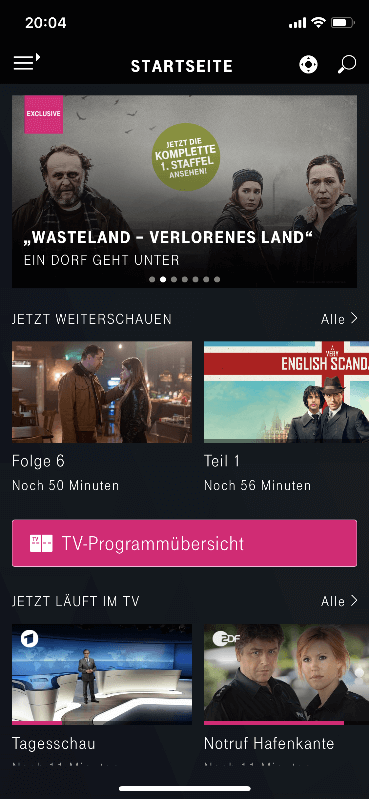
Durch Tippen auf TV-Programmübersicht erhalte ich eine komplette Programmübersicht aller Sender. Die Spieldauer ist an dem magenta-farbenden Fortschrittsbalken zu erkennen.
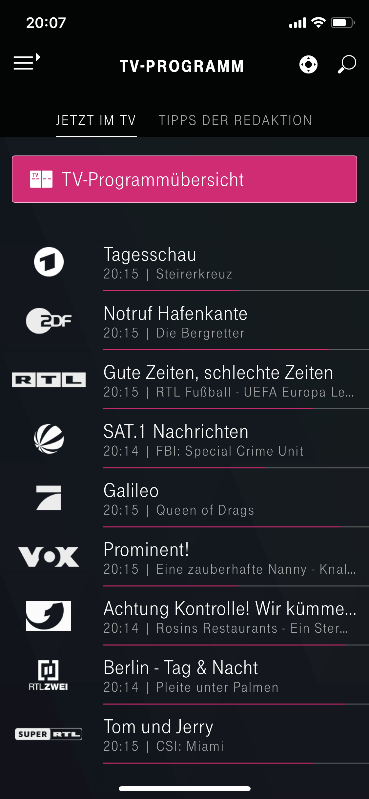
Weitere Information zur Sendung, Serie oder zum Film kann ich abrufen, indem ich direkt auf die entsprechende Auswahl tippe.
Fernbedienung
Die Fernbedienung ist auf der Startseite über das Symbol nehmen der Lupe erreichbar. Der Telekom Media Receiver kann nun mit den Tasten auf dem Smartphone Bildschirm gesteuert und bedient werden. Es stehen nicht alle Funktionstasten zur Verfügung, weil das Display des Smartphones zu klein ist.
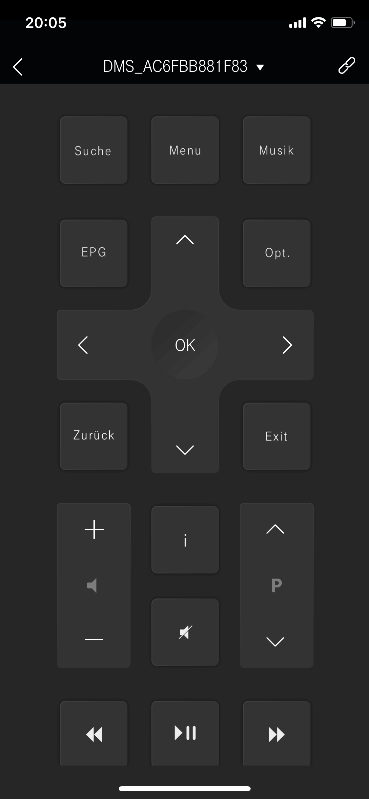
Suche
Die Suche empfinde ich mit der Fernbedienung sehr unkomfortabel, weil die Eingabe eines Suchbegriffs sehr lange dauert. Mit meinem Smartphone kann ich effektiver und viel schneller ein Suchwort eintippen. Zum Schreiben nutze ich meine virtuelle Tastatur. Die Suche ich oben rechts über die Lupe erreichbar. Die Suchergebnisse werden in einer Listenansicht dargestellt und ich kann sie per Scrollen durchsuchen.
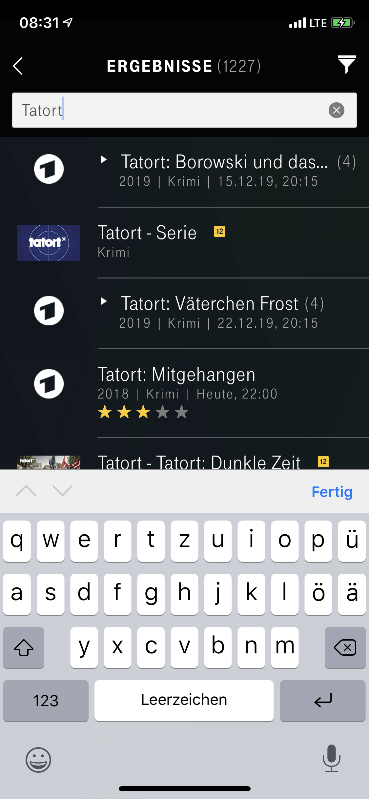
Aufnahme
Besonders gut an der App gefällt mir, dass ich meine Aufnahmen über die App planen und ausführen lassen. Dabei spielt es keine Rolle, ob ich mich zuhause im WLAN befinde, oder die Steuerung über das Internet von unterwegs durchführe. Habe ich zuhause vergessen eine Aufnahme einzurichten, erledige ich das per Smartphone über das Internet.
Eine Aufnahme richte ich ein, indem ich auf die entsprechende Sendung, Serie oder Film tippe und anschließend auf den Aufnehmen Button.

Bei Serien darf ich die Aufnahmeart Einzelaufnahme oder Serienaufnahme auswählen. Die Einstellungen wie Qualität, Puffer vorher und nachher usw. lassen ich immer individuell anpassen. Dort habe ich jedoch noch keine Einstellungen vorgenommen. Meine Aufnahmen zeichne ich immer in HD Qualität auf.
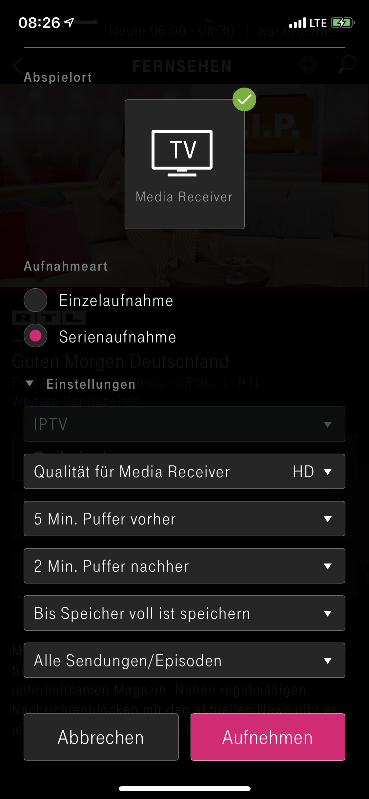
Eine programmierte Aufnahme erkenne ich an dem roten Punkt hinter dem Titel.
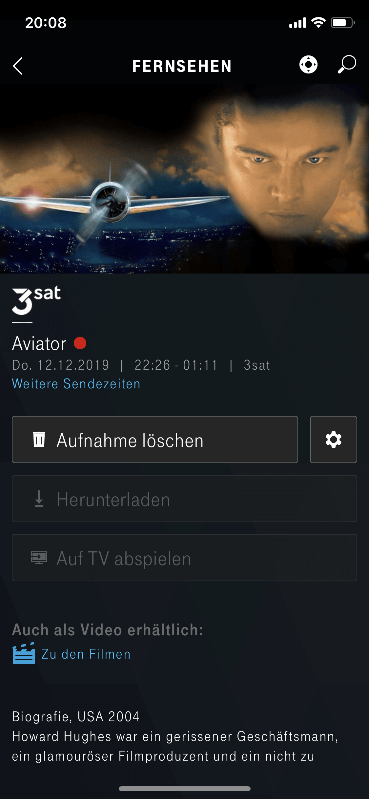
Alle Aufnahmen kann ich unter Meine Inhalte einsehen und abspielen.
Senderverwaltung
Über die Senderverwaltung stehen mir einige Funktionen zur Verfügung. Sender als Favoriten markieren, ausblenden oder die Reihenfolge ändern. Die Bedienung ist am Smartphone deutlich angenehmer, als mit der Fernbedienung im Menü des Telekom Media Receiver. Die Senderverwaltung erreiche ich oben links über den Menü Button. Dann tippe ich auf Einstellungen > Senderverwaltung.
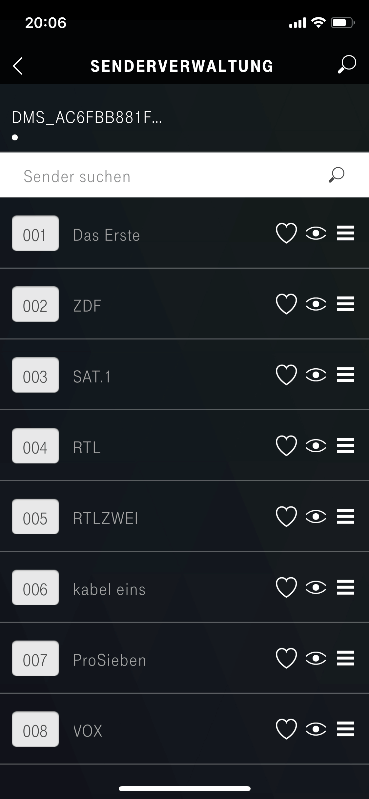
Das Herz Symbol signalisiert mir, ob der Sender als Favorit gespeichert ist. Mit dem Auge lassen sich die Sender aus der Liste entfernen. Sie werden dann nicht mehr angezeigt. Das Verschieben der Sender in der Reihenfolge mache ich mit dem ganz rechten Symbol.
Ich bin mit der Magenta TV App und dem Telekom Media Receiver sehr zufrieden. Die Funktionen sind sehr vielfältig und einfach zu bedienen. Am meistens nutzte ich die App zum Programmieren von Aufnahmen und für die Suche nach Media-Inhalten.
FAQ
Welche Funktionen des Media Receivers kann ich über das Smartphone steuern?
1. TV-Programm im Überblick
2. Fernbedienung
3. Suche
4. Aufnahmen planen und ausführen
5. Senderverwaltung – Sender als Favoriten markieren und Reihenfolge ändern
☛ Mehr erfährst Du in meinem Artikel: Telekom Media Receiver mit Smartphone steuern




Habe auch die magenta TV app die Steuerung der App Funktion fernbedinung geht nicht mehr nach Aktualisierung Android ärgerlich
Hallo Willy,
welche Android Version und welche Version der App setzt du ein?
Beste Grüße
Frage an den Verfasser Micha: In der aktuellen Version der Magenta TVApp ist neben der Lupe bei mir KEIN Symbol für die Fernbedienung mehr und dike Programmvorschau lässt sich nioch mehr verändern. it es da eined Trick., damt ich das ändern kann. Die Fernbedienug auf dem Smartphone war hilfreich um den eicever auf einen anderen Sender um zuschalten und dann anzuhalten, bis ich vor dem TV Gerät saß Vielen Dank für die Hilfe Bleibt alle gesund LH Joachim
Hallo Joachim,
ich habe die App Version 3.0.3 (11380). Bei mir ist rechts neben der Lupe das EPG und Remote Symbol. Ich kann weiterhin den Receiver mit meinem Smartphone bedienen. Welche App Version setzt du ein?
Beste Grüße
Micha
Also ich habe meinen Receiver seid ein paar Tagen und auch Magenta TV App, aber auch bei mir fehlt dieses Symbol für die Fernbedienung?!?!
Halo Otto,
welche Version setzt du von ein? Ich habe es bei mir gerade nochmal getestet. Das Symbol für die Fernbedieung ist vorhanden. Ich setze die Client-Version 3.5.0 (14767) ein. Verwendest du Android oder iOS?
Beste Grüße
Micha
Frage an den Verfasser Micha:
Mein Media-Receiver 401 wurde vorgabegemäß per Kabel angeschlossen, nachdem das Gerät meines Wissens über kein WLAN verfügt. In der Bedienungsanleitung des Media Receivers 401 wird auf Seite 32 (Rubirk: Ihr Media Receiver kann noch mehr) behauptet, man könne im Standby-Modus den Media Receiver via MagentaTV-App steuern. Also Android-App installiert. Fernbedinung angewählt und Fehlermeldung erhalten „Falsches WLAN“. Mir ist nicht klar, was hier zu tun ist. Im Receier ist ja gar kein WLAN konfigurierbar. Die Steuerbefehle müssten vom Smartphone via WLAN an den Rpouter und von dort via LAN an den MedeiaReceiver gehen. Oder wie bitte läuft das? Die Bedeienungsanleitung und FAQs der telekom zu diesem Thema sind einfach nur schlecht.
Dabke für die Unterstützung
Johannes Baptist Herrmann
Hallo Johannes,
die Steuerung des Receivers funktioniert über die Magenta TV App. Wenn du dich bei der Magenta TV anmeldest, wird das Receiver automatisch mit deinem Profil verknüpft. Dann lässt sich auch der Receiver im Stand-By-Modus steuern. Wichtig ist die Anmeldung an der App. Die Remote Fernbedienung lässt sich nur aus dem gleichen Heimnetzwerk benutzen. Dein Smartphone ist per WLAN mit deinem Router verbunden. Der Receiver hängt per LAN-Kabel an dem Router. Du hast jetzt die Möglichkeit den Receiver Remote zu steuern. Wenn die Meldung kommt „Falsches WLAN“, solltest du überprüfen, ob dein Smartphone im gleichen Heimnetzwerk wie der Receiver ist. Ich kann meinen Receiver sogar mit dem Smartphone über das Internet steuern. Dafür ist aber eine VPN Verbindung notwendig.
Konnte ich dein Problem lösen?
Beste Grüße
Micha